Eemaldage “Microsoft Warning Alert” Tech support scam viirus (2018 uuendus)
“Microsoft Warning Alert” Tech support scam viiruse eemaldamise juhend
Mis on "Microsoft Warning Alert" tehnilise toe pettuse viirus?
Microsoft Warning Alert – võlts teavitus, mis ähvardab kasutajate seadmeid sulgeda
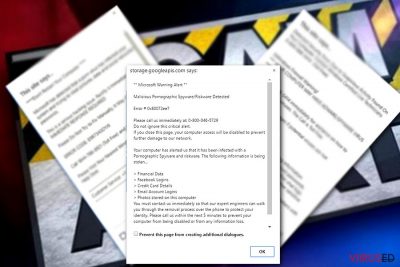
Microsoft Warning Alert on võlts sõnum, mis kuulub tehnilise toe pettuste kategooriasse. Neid võltse hoiatussõnumeid näidatakse tavaliselt kasutajatele, keda suunatakse ümber teistelt pahavaralistelt veebilehtedelt või neile, kelle arvuti on nakatunud reklaamvaraga. Võltsid teavitused ärgitavad ohvreid võtma ühendust Microsofti tehnilise toega antud numbril, et vabaneda “nuhkvarast ja riskivarast”. Kahjuks maksavad kasutajad küberkurjategijatele lõpuks raha ilma, et nad isegi saaksid aru, et nad langesid pettuse ohvriks.
| Nimi | Microsoft Warning Alert, Microsoft Virus Scam |
|---|---|
| Liik | Reklaamvara |
| Alamliik | Tehnilise toe pettus |
| Ohutase | Keskmine. Võib kaasa tuua pahavaraga nakatumise, delikaatsete andmete levimise ja kaotatud/varastatud raha |
| Toiming | Kasutajaid võidakse suunata ümber pahavaralistelt lehtedelt või nende arvutisse võib olla paigaldatud reklaamvara |
| Levimine | Tarkvarapakid, kahtlased reklaamid |
| Sümptomid | Teavitused, pealetükkivad hüpikaknad ja muud reklaamid, ärgitatakse kasutajaid kurjategijatega ühendust võtma |
| Eemaldamine | Automaatne – kasutades programmi FortectIntego või käsitsi – kasutades allolevaid juhiseid |
Tavaline Microsoft Virus Scam teavitus annab teada tõrkest nimega Error # 0x80072ee7″, mida saavad parandada ainult “sertifitseeritud Microsofti tehnikud”, kes on tegelikult hoopis petturlikud kriminaalid ja üritavad teenida raha ebaseaduslikel viisidel. Petturlik teavitus näitab teadet, mis sarnaneb järgnevale tekstile:
** Microsoft Warning Alert **
Malicious Pornographic Spyware/Riskware Detected
Error # 0x80072ee7
Please call us immediately at 0-800-046-5729
Do not ignore this critical alert.
Näidatakse erinevat tüüpi tekste, kuid üks on alati sama – kriminaalid kasutavad Microsofti nime selleks, et jätta oma sõnumist usaldusväärsem mulje. Me võime sulle aga kinnitada, et tegemist on pettusega ning võltsil sõnumil pole selle ettevõttega mitte mingit pistmist. Reaalsed tehnikud ei palu sul mitte kunagi endaga telefonitsi ühendust võtta – ettevõte selgitab seda ka ise oma artiklis, kus nad hoiatavad pettuste eest.
Pärast seda, kui klõpsata Microsoft nuhkvara teavitusele või leheküljele, võid märgata, et need ei viita mitte kuhugi. Alati tuleks kontrollida ka selliste veebilehtede URLe, mille kaudu sulle reklaame saadetakse – pea meeles, et originaalse veebilehe aadress on Microsoft.com, mitte midagi kahtlast nagu microsoft.com-input11.info, critical-microsoft-alert.info või support.googleapis.com. Need veebilehed üritavad näha välja legitiimsed, et saada ohvri usaldus. Pane tähele aga väikeseid pisiasju nagu veebilehe URL või grammatilised vead, mis võivad tekstis olla – need avaldavad, et veebilehel pole midagi pistmist reaalse tehnikamaailma gigandiga.
Tavaliselt suunatakse kasutajad sellistele kahtlastele lehtedele, mis toetavad taoliseid pettuseid, kui kasutaja külastab kahtlaseid veebilehti. Sellistele lehtedele võib aga sattuda ka siis, kui arvutisse on paigaldatud pahavaraline programm. Pahavaraline programm hakkab kasutajat suunama ümber sellistele petturlikele lehtedele ilma peatumata, kuna selle peamine eesmärk on veenda kasutajat selles, et on vaja helistada võltsile tehnilise toe numbrile.
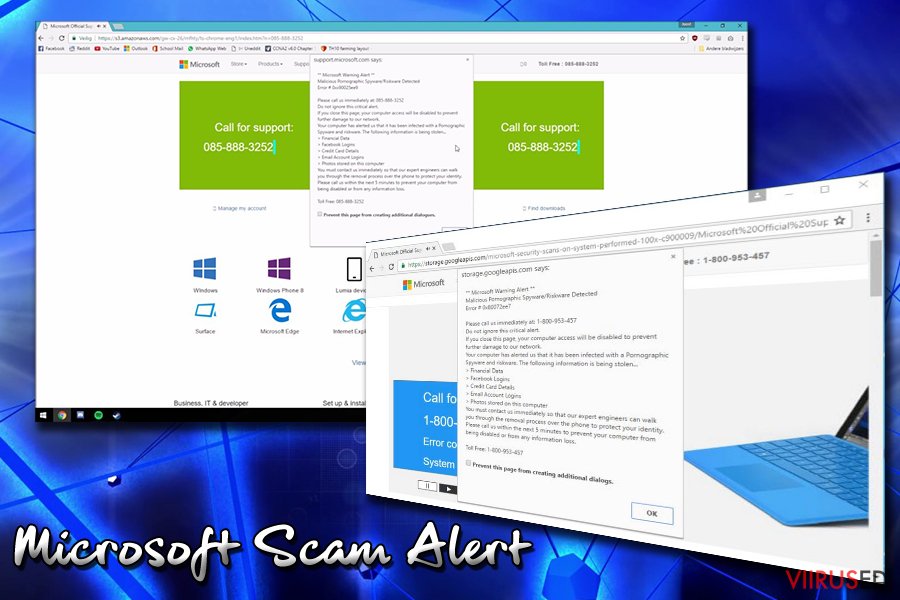
Tüüpiline tehnilise toe pettus, nende hulgas Microsoft Warning Alert pettus, üritab julgustada ohvrit andma oma delikaatseid isikuandmeid või isegi krediitkaardi andmeid ja veenda kasutajat ostma täiesti kasutut tarkvara. Pole mingi saladus, et küberkurjategijad kasutavad tihti sotsiaalse õngitsemise taktikaid, et veenda kasutajaid arvama nagu nende isikuandmed ja arvuti turvalisus oleksid ohus.
Sellele lisaks ähvardavad võltsid tehnikud kasutajaid selles, et nende seadmed lukustatakse “ennetamaks edasist kahju”. Kui ohver teeb telefonikõne, proovivad petturid uuesti müüa nuhkvaratõrjet palju kõrgema hinna eest ning lisavad “boonusena” juurde Adblocker programmi, kuid sa peaksid seejuures tähele panema, et Adblocker on tasuta programm.
Kui Microsofti pettuseteavitus näitab sulle võltse hoiatusi, tee põhjalik süsteemiskänneering nuhkvaratõrjega, et leida üles kõik pahavaralised komponendid, mis vastutavad selle eest, et sind suunatakse petturlikele Microsofti lehtedele. Kui sinu seade on puhas PUP-idest ja pahavarast, veendu, et sulgeksid Google Chrome’i, Internet Exploreri, Safari, Mozilla Firefoxi või muu veebilehitseja kohe pärast seda, kui sind suunatakse kahtlasele lehele. Enne brauseri taasavamist veendu, et eelnevalt avanenud aknad ei tule uuesti lahti.
Selleks, et Microsoft Warning Alert eemaldada, kasuta FortectIntego programmi, et probleemist kiirelt vabaneda ilma oma aega raiskamata. See on kõige lihtsam viis, kuidas reklaamvarast vabaneda, kuna see võtab aega vaid mõne minuti. Sellele lisaks eemaldab automaatne meetod kõik komponendid, mis võisid käia kaasas potentsiaalselt soovimatu programmiga.
Kui sa soovid aga endale väljakutse esitada ja soovid Microsoft Warning Alert pettuse ise eemaldada, veendu, et sul on selle jaoks vajalikud oskused ja teadmised. Meie juhend võib aidata sul eemaldamistoiminguga edukalt lõpuni jõuda. Soovitame aga järgida juhiseid väga hoolikalt.
Kõige populaarsemad Microsoft viiruse pettused 2018. aastal
2017. aastal kasutasid kümned pettused Microsofti nime ning tuginesid samale tehnikale. Alljärgnevalt selgitame selle pettuse kõige populaarsemaid näiteid.
Windows hoiatuse teavitus
See on üks kõige levinumaid teavitusi, millega peibutatakse kasutajaid arvama, et nende seadmed pole töökorras. Windows hoiatuse teavitus on peamiselt end peitnud mängulehtedel, torrenti jagamise lehtedel või muudel kahtlastel lehtedel. Seda on võimalik hõlpsasti ära tunda 1-877-804-5390 numbri järgi, kuid see võib olla ka erinev. Mõnel juhul näitavad petturid üsna lühikest sõnumit nagu näiteks:
Warning!
You have excessive popups. Windows may have been infected. Please call 1-(877) 987 2250 for immediate support!
Pornograafiline nuhkvarateavitus
Tuntud ka nime all “Malicious Pornographic Spyware/Riskware Detected”, üritab pornograafiline nuhkvarateavitus veenda ohvreid selles, et täiskasvanutele mõeldud veebilehe külastamine on nende seadet kahjustanud. See pole ka üllatav, kuna pornograafilised lehed on tavaliselt ohtlikumad kui keskmised veebilehed. Seega on tegemist veel ühe trikiga, kuidas kurjategijad üritavad jätta oma sõnumist tõsise mulje ning tekitada rohkem paanikat kasutajas.
Microsoft Security Essentials teavitus
Seda võltsi teavitust tuntakse nime “Hicurdismos” all ning tegemist on veel ühe Windowsi pettuse versiooniga. Microsoft Security Essentials teavitus käivitatakse tihti pahavaralise käivitusfaili abil, mis suudab peatada Task Manageri, peita kursorit ning muuta võltsi sõnumi terve ekraani suuruseks (teeseldes, et tegemist on reaalse Windowsi BSoD ekraaniga). See pahavara teeskleb end olevat Windows Defenderi vanem versioon (mis asendas Microsoft Security Essentialsi Windows 8-s) ning loob tunde nagu võltsi pahavara eest kaitsmiseks on vaja koheselt laadida turvaprogramm.
Call Microsoft Support
Nagu ka teiste versioonide puhul võivad kasutajad kohata Call Microsoft Support pettust siis, kui nad külastavad pahavaraga nakatunud veebilehte või kui nende arvutisse on paigaldatud reklaamvara. Küberkurjategijad üritavad veenda ohvreid selles, et nende arvuti on nakatunud kurikuulsa Zeus viirusega, mis tuvastati küberturbe ekspertide poolt 2007. aastal. Nagu iga teise tehnilise toe pettuse puhul kasutavad petturid hirmutamistaktikat ohvrite ehmatamiseks. Tegemist on aga pettusega ning kui ohver otsustab nende inimestega ühendust võtta, võib lihtsalt oma rahast ilma jääda või saada seadmesse isegi uusi pahavarasid juurde.
Microsoft System Security teavitus
Microsoft System Security teavitus on võlts sõnum, mis ilmub välja hüpikaknas, üheskoos punase hoiatava taustaga, mis ilmub avatud veebilehitseja vaheanasse. Petturid teesklevad, et nad on Microsofti tehnikud ning nad ärgitavad ohvrit ühendust võtma numbril +1-866-217-8835, et võtta lukust lahti väidetavalt blokeeritud arvuti. Küberkurjategijate sõnul kasutati kasutaja IP-aadressit selleks, et tema teadmata külastada veebilehti, mis sisaldasid identiteedivargusega seotud infot. See kõlab küll üsna napakalt, kuid punased hoiatused ja mitu hüpikakent võivad vähem arvutiga sinapeal olevaid kasutajaid ära petta.
Viisid, kuidas tuvastada võlts Microsoft Virus teavitus
Selgitame sulle, kuidas teha vahet ehtsal teavitusel ja Microsoft viiruse pettuse teavitusel. Esiteks, pole vahet sellel, kas sinu arvutis avaneb automaatselt aken või sind suunatakse lehele, mis on täis ametlikke logosid. Sõnumi näol on tegemist pettusega, kui:
- sind suunatakse kahtlasele lehele, mis aktiveerib hüpikakendes sõnumeid;
- veebilehel ärgitatakse sind helistama Microsofti tehnikule 5 minuti jooksul;
- sa ei saa lehelt hõlpsalt lahkuda, kui sa ei vajuta just nupule tekstiga “Prevent this page from creating additional dialogs;”
- võltsid teavitused hirmutavad tihti kasutajaid Zeus viirusega või ähvaradav sellega, et sinu Facebooki konto või krediitkaardi andmed võivad olla varastatud või võidakse näidata pornograafilise nuhkvara teavitust.
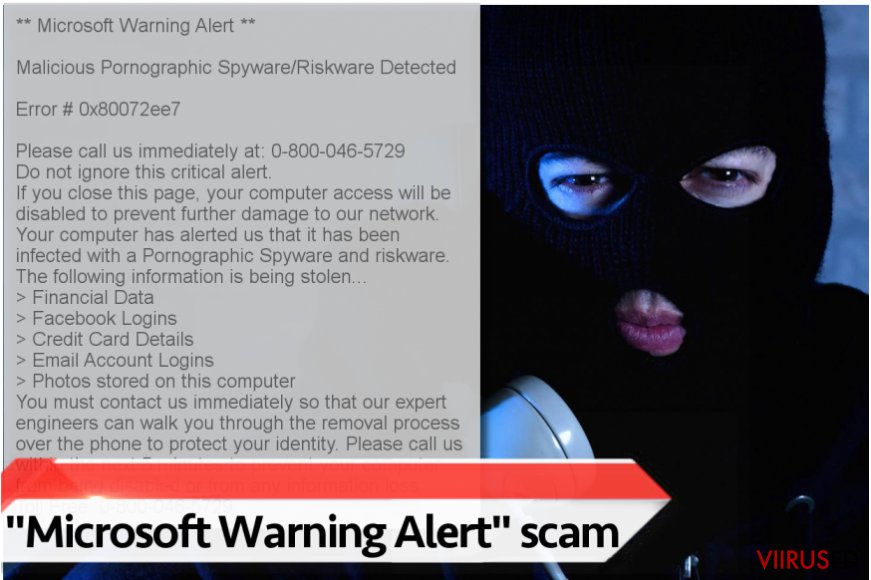 "Microsoft Warning Alert" viirus näitab võltsi sõnumit, mis väidab, et ohvri arvuti on nakatunud ning tuleb antud numbril ühendust võtta nö Microsofti tehnilise toega.
"Microsoft Warning Alert" viirus näitab võltsi sõnumit, mis väidab, et ohvri arvuti on nakatunud ning tuleb antud numbril ühendust võtta nö Microsofti tehnilise toega.
Microsoft Security Warning hüpikaken-pettuse põhjus – vabavara
PUP-ide loojate peamine levitamisviis on oma toote lisamine tasuta rakenduste juurde ning Quick/Recommended režiimi seadmine vaikerežiimiks.
Sellised režiimid on loodud nii, et need paigaldaksid kõik “soovitatud” programmid kolmandatelt pooltelt ning need programmid kipuvad olema täiesti kasutud. Kui sa tahad vältida soovimatute programmide laadimist, vaheta vaikimisi režiim välja ja kasuta Custom või Advanced režiimi.
Sel juhul on sul võimalik keelduda sinu allalaadimise juurde lisatud rakenduste laadimisest, seega kasuta kindlasti seda võimalust. Võta tarkvarapakk lahti, keela lisaprogrammide laadimine ja mine alles siis edasi tarkvara laadimisega.
Bedynet.ru eksperdid soovitavad vältida ka kahtlaste e-kirjade manuste avamist, eriti, kui need on saadetud tundmatutelt isikutelt – sellised manused võivad kiirelt rikkuda sinu arvuti ning ei anna sulle isegi hingetõmbepausi enne, kui kahju on juba arvutile tehtud.
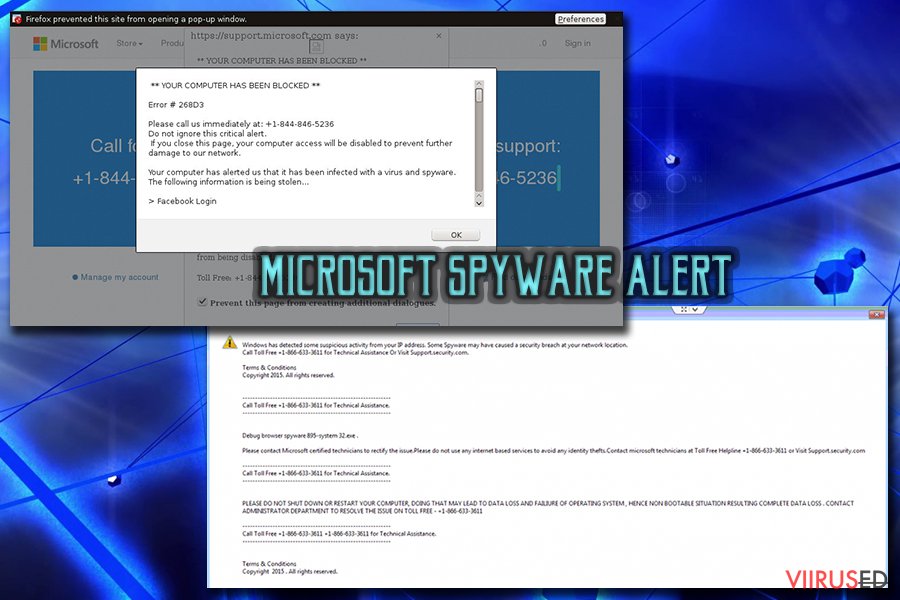
Viisid, kuidas vabaneda “Microsoft Warning Alert” viirusest oma arvutis
Võltsid teavitused on tänapäeval väga levinud ning on äärmiselt oluline teada, kuidas neist edukalt vabaneda. Selleks, et eemaldada Microsoft Warning Alert, on sul kaks valikut – eemalda need kas käsitsi oma veebilehitseja kaudu, et peatada nende ilmumine või vabane probleemist automaatselt.
On selge, et automaatne viiruse eemaldamine on mitte ainult kiirem, vaid ka turvalisem. Turvaprogramm suudab Microsoft Warning Alert viiruse eemaldada mõne minutiga ning eemaldatakse ka lisakomponendid, mis võiksid muidu edasi sind häirida, kui need jääksid süsteemi alles. Seetõttu soovitame usaldada see töö viirusetõrje hoolde, kui sa ei ole pikaajalise kogemusega arvutikasutaja.
Need, kes soovivad Microsoft Warning Alert Microsoft Security Warning PopUp maha laadida käsitsi, peaksid olema kursis võimalike ohtudega, mis võivad nende seadet jäädavalt kahjustada. Pea meeles, et võltse teavitusi ei pruugi näidata mitte üksnes reklaamvaraga seotud komponendid, vaid sa võid juhuslikult eemaldada ka failid, mis on sinu operatsioonisüsteemi jaoks hädavajalikud.
Samuti soovitame kasutada allpool olevaid juhiseid. Need on loodud meie IT ekspertide poolt, et aidata sul Microsofti viirus eemaldada ja lähtestada oma brauser algsesse olukorda.
FortectIntego aitab eemaldada viiruse kahjusid. SpyHunter 5Combo Cleaner ja Malwarebytes aitavad tuvastada potentsiaalselt soovimatuid programme ja viiruseid ning nendega seotud faile ja registrikirjeid.
“Microsoft Warning Alert” Tech support scam viiruse manuaalse eemaldamise juhend
Eemaldage “Microsoft Warning Alert” Tech support scam süsteemidest Windows
Allpool antud juhised näitavad, kuidas vabaneda Windowsis Microsoft tehnilise toe pettuse sõnumitest.
-
Klikka Start → Control Panel → Programs and Features (kui oled Windows XP kasutaja, klikka Add/Remove Programs).

-
Olles programmi Windows 10 / Windows 8 kasutaja klikka seejärel parema hiireklahviga ekraani vasakus allnurgas. Kui Quick Access Menu ilmub, siis vali Control Panel ja Uninstall a Program.

-
Desinstalleeri “Microsoft Warning Alert” Tech support scam ja sellega seotud programmid
Siin, otsi programmi “Microsoft Warning Alert” Tech support scam või ühtegi teist hiljuti installeeritud kahtlast programmi. -
Installeeri need maha ja klikka OK nende muutuste salvestamiseks.

Eemaldage “Microsoft Warning Alert” Tech support scam süsteemist Mac OS X
-
Kui kasutad OS X, klikka nupul Go ekraani üleval vasajkus osas ja vali Applications.

-
Oota kuni näed kausta Applications ja otsi sealt üles “Microsoft Warning Alert” Tech support scam või teised kahtlased programmid, mis esinevad. Nüüd klikka parema klahviga igal sellisel sissekandel ja vali Move to Trash.

Eemaldage “Microsoft Warning Alert” Tech support scam viirus programmist Microsoft Edge
Taastage Microsoft Edge seaded (meetod 1):
- Käivitage Microsoft Edge'i rakendus ja klikake More (kolm täppi ekraani üleval paremas nurgas).
- Klikake Settings avamaks rohkem võimalusi.
-
Kui Settings aken avaneb, siis klikake nuppu Choose what to clear valiku Clear browsing data all.

-
Siin valige kõik, mida eemaldada soovite ja klikake Clear.

-
Nüüd peaksite nupul Start (Windowsi logo) tegema parema hiireklahviga klõpsu. Seejärel valige Task Manager.

- Olles Processes aknas, otsige üles Microsoft Edge.
-
Parema hiireklahviga klõpsake sellel ja valige Go to details. Kui nupp Go to details pole nähtav, siis klikake More details ja korrake eelmisi samme.


-
Kui Details aken avaneb, siis otsige üles iga kirje, mille nimes sisaldub Microsoft Edge. Klõpsake parema hiireklahviga kõigi selliste kirjete peal ja valige End Task nende kirjete lõpetamiseks.

Microsoft Edge brauseri lähtestamine (meetod 2):
Kui meetod 1 ei toiminud Teie jaoks, siis on Teil tarvis kasutada keerulisemat Edge'i lähtestusmeetodit.
- Märkus: Teil on tarvis on kindlasti tarvis oma andmed seda meetodit kasutades varundada.
- Otsige see kaust oma arvutis üles:
C:\Users\%username%\AppData\Local\Packages\Microsoft.MicrosoftEdge_8wekyb3d8bbwe. -
Valige iga kirje, mis sellesse salvestatud on ja tehke oma parema hiireklahviga klõps. Valige Delete valik.

- Klikake nupul Start (Windowsi logo) ja tippige window power reale Search my stuff.
-
Parema hiireklahviga klõpsake kirjel Windows PowerShell ja valige Run as administrator.

- Olles administraator: Ilmub Windows PowerShell'i aken, kleepige see käsurida pärast PS C:\WINDOWS\system32> ja vajutage Enter:
Get-AppXPackage -AllUsers -Name Microsoft.MicrosoftEdge | Foreach {Add-AppxPackage -DisableDevelopmentMode -Register $($_.InstallLocation)\AppXManifest.xml -Verbose}
Kui need sammud on valmis, siis peaks “Microsoft Warning Alert” Tech support scam Teie brauserist Microsoft Edge eemaldatud olema.
Eemaldage “Microsoft Warning Alert” Tech support scam Mozilla Firefox (FF) juurest
-
Eemalda ohtlikud laiendused
Ava Mozilla Firefox, klikka menüü-ikoonil (pleval paremas nurgas ja vali Add-ons → Extensions.
-
Siin, vali “Microsoft Warning Alert” Tech support scam ja teised kaheldava väärtusega pluginad. Klikka Remove nende kirjete kustutamiseks.

-
Lähtesta Mozilla Firefox
Klikka menüüs Firefox üleval vasakul nurgas ja klikka küsimärgil. Siin, vali Troubleshooting Information.
-
Nüüd on näha Reset Firefox to its default state teade koos Reset Firefox nupuga. Klikka seda nuppu mitu korda ja vii “Microsoft Warning Alert” Tech support scam eemaldamine lõpule.

Eemaldage “Microsoft Warning Alert” Tech support scam Google Chrome juurest
Selleks, et peatada pahavaralised Microsoft hoiatusteated, peaksid sa kustutama reklaamvara ja lähtestama oma brauseri.
-
Kustuta pahatahtlikud pluginad
Ava Google Chrome, klikka menüü-ikoonil (pleval paremas nurgas ja vali Tools → Extensions.
-
Siin, vali “Microsoft Warning Alert” Tech support scam ja teised pahatahtlikud pluginad ja vali rämpsu ikoon nende sissekannete kustutamiseks.

-
Klikka uuesti menüü-ikoonil ja vali Settings → Manage Search engines sektsioonist Search.

-
Olles Search Engines... juures, eemalda pahatahtlikud otsilmootorid. Alles peaks jääma ainult Google või eelistatud domeeni nimi.

-
Lähtesta Google Chrome
Klikka menüü-ikoonil Google Chrome üleval paremas nurgas ja vali Settings. -
Keri lehekülje lõppu ja klikka Reset browser settings.

-
KlikkaReset selle tegevuse kinnitamiseks ja vii “Microsoft Warning Alert” Tech support scam eemaldamine lõpuni.

Eemaldage “Microsoft Warning Alert” Tech support scam Safari juurest
-
Eemalda ohtlikud laiendused
Ava Safari veebibrauser ja klikka Safari menüüs, ekraani ülemises vasakus nurgas. Olles seda teinud, vali Preferences.
-
Siin, vali Extensions ja otsi üles “Microsoft Warning Alert” Tech support scam või teised kahtlased sissekanded. Klikka uuesti nuppu Uninstall ja saa igast sellisest sissekandest lahti.

-
Lähtesta Safari
Ava brauser Safari ja klikka menüü-sektsioonis Safari ekraani ülemises vasakus servas. Siin, vali Reset Safari....
-
Nüüd on näha detailne dialoogiaken, mis on täidetud lähtestusvalikutega. Iga selline valik on tavaliselt linnukesega märgitud, kuid on võimalik täpsustada, millist valikut soovitakse lähtestada ja millist mitte. Klikka nuppu Reset selleks, et viia “Microsoft Warning Alert” Tech support scam eemaldamise protsess lõpule.

Olles desinstalleerinud selle potentsiaalselt mittesoovitava programmi (PUP) ja korda teinud oma iga veebibrauseri, soovitame me Teil skanneerida oma arvutit tuntud nuhkvara-vastase programmiga. See aitab Teil saada lahti “Microsoft Warning Alert” Tech support scam registri jälgedest ja samuti identifitseerida sellega seotud parasiidid või võimalikud pahavara nakatumised Teie arvutis. Selleks puhuks on Teil võimalik kasutada meie kõrgeima hinnanguga pahavara eemaldajat: FortectIntego, SpyHunter 5Combo Cleaner või Malwarebytes.
Teile soovitatud
Ära lase valitsusel enda järel nuhkida
Valitsustel on kombeks jälgida inimeste andmeid ning isegi nuhkida kodanike järel, seega sa peaksid seda silmas pidama ja uurima rohkem kahtlaste infokogumise taktikate kohta. Selleks, et vältida mistahes soovimatut valitsusepoolset jälgimist, tuleks internetti kasutada täiesti anonüümselt.
Kui kasutad internetti, saad valida mistahes asukoha selleks, et netisisu näha ilma, et peaksid taluma olulisi piiranguid. Naudi internetikasutust ilma häkkimise riskita, kasutades Private Internet Access VPN-teenust.
Kontrolli, millist infot valitsused ja muud soovimatud osapooled saavad näha siis, kui sa internetis surfad. Isegi, kui sa ei tegele seadusevastaste toimingutega või usaldad oma teenusepakkujaid ja platvorme, ole alati omaenda turvalisuse ja heaolu huvides kahtlustav ning kasuta ennetavaid meetmeid nagu VPN-teenused.
Tee failidest tagavarakoopiad, juhuks, kui sind tabab pahavararünnak
Arvutikasutajad võivad saada mitmesuguseid kahjusid kübernakkuste tõttu, kuna nad on ise jätnud midagi tegemata. Pahavara põhjustatud tarkvaraprobleemid või otsesed andmekaotused krüpteeringu tõttu võivad tekitada seadmele mitmeid probleeme või põhjustada püsivat kahju. Kui sul on korralikud tagavarakoopiad, saad pärast taoliseid intsidente oma tööd aga muretult jätkata.
Pärast seadmele mistahes muudatuste tegemist on oluline teha tagavarakoopiad, et saaksid alati naasta oma töö juurde, isegi, kui pahavara on midagi seadmes muutnud või põhjustanud andmekaotuseid. Kui sul on olemas iga olulise dokumendi või projekti eelmise versiooni koopia, saad vältida tülikaid olukordi. Sa tänad end, kui peaksid kunagi pahavara otsa sattuma. Süsteemi taastamise jaoks kasuta programmi Data Recovery Pro.




























